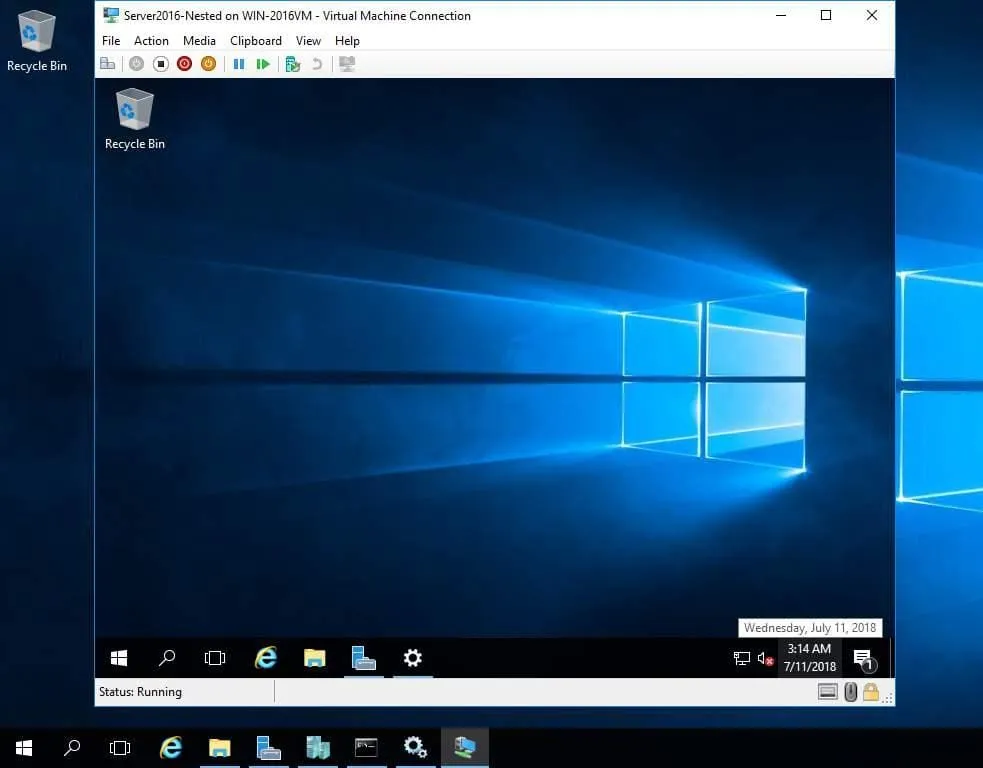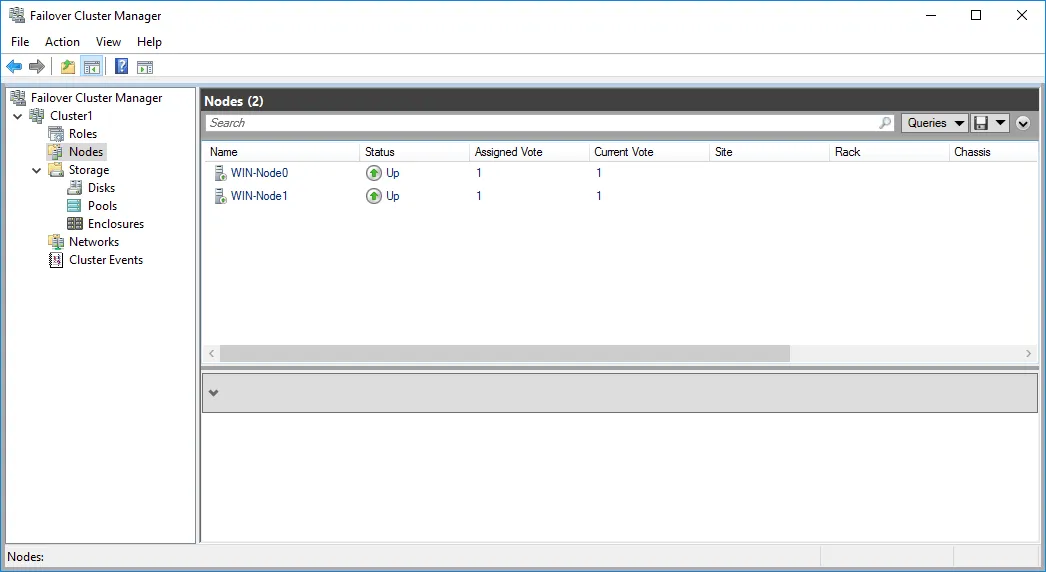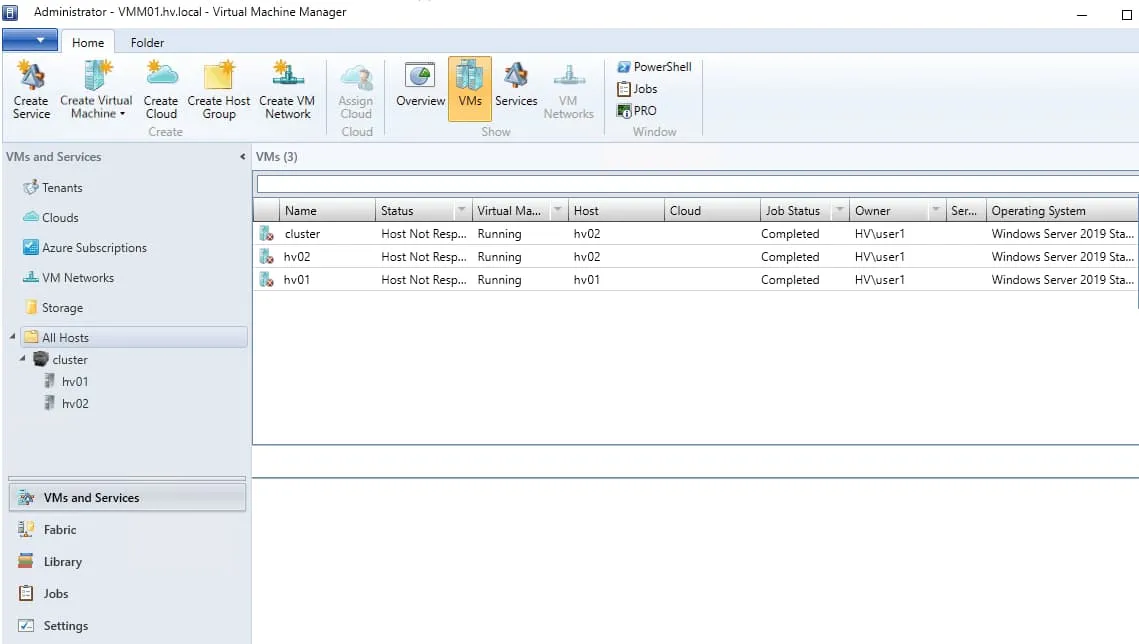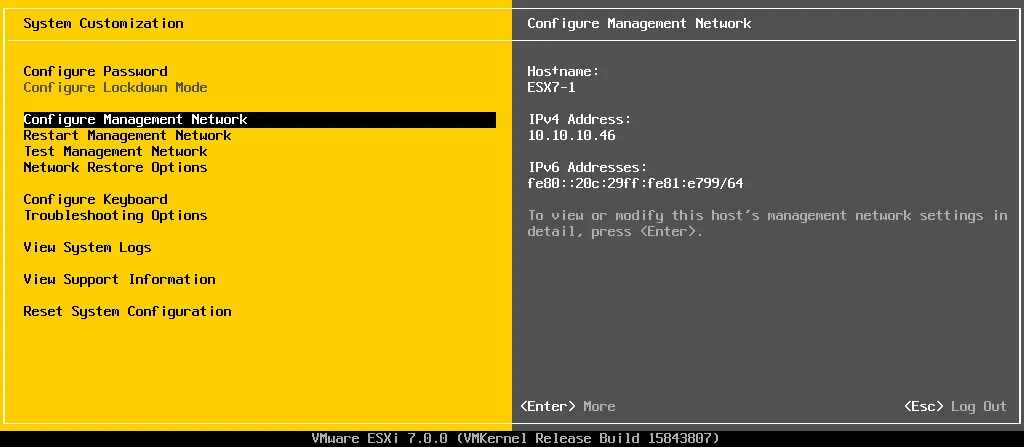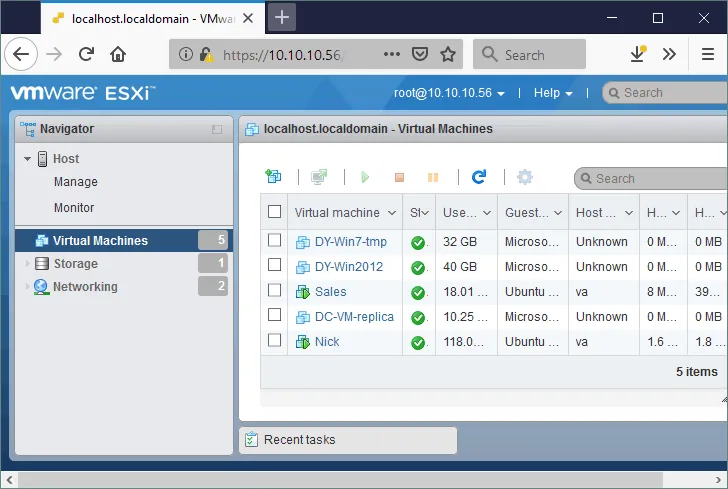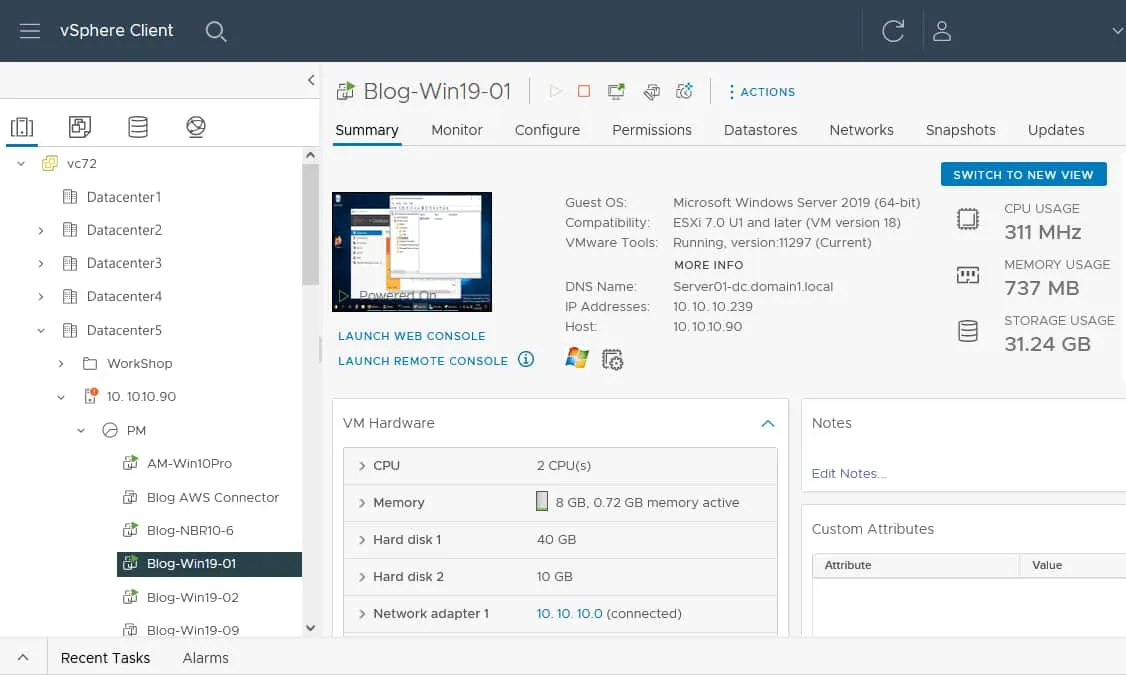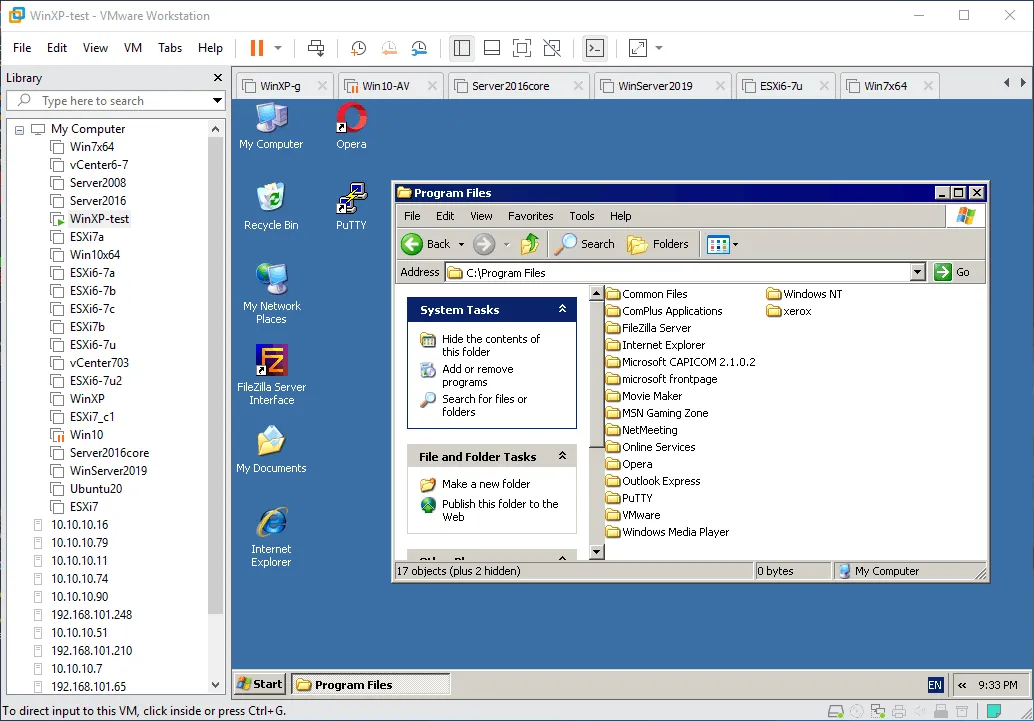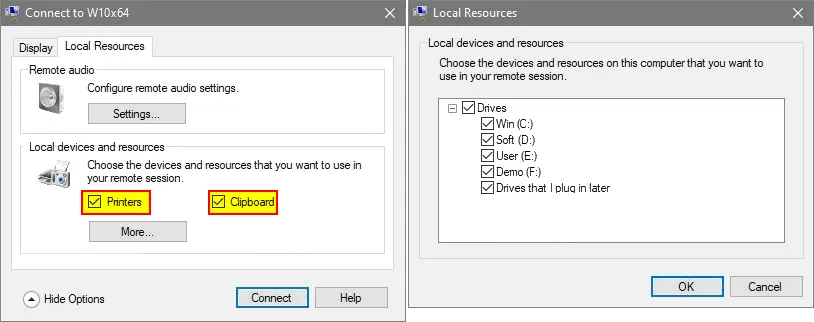ישנם שני שחקנים עיקריים ששולטים בשוק הווירטואליזציה: Microsoft Hyper-V ו- VMware vSphere. בחירת אחד מהם להפעלת מכונות וירטואליות תלויה בגורמים שונים, כולל את הדרישות בסביבתך. נושא ההשוואה בין Hyper-V ו- VMware יכול לכלול שני קטגוריות עיקריות להשוואה:
- Hyper-V ו- VMware עבור שרתים
- Hyper-V ו- VMware עבור משתמשי שולחן עבודה
בפוסט הבלוג הזה, אנו מדגישים את ההבדלים העיקריים בין פתרונות VMware ו- Hyper-V לסביבות שרתים בעיקר, אך גם למשתמשים פרטיים, כך שתוכל לקבוע איזו פלטפורמה מתאימה ביותר לדרישותיך.
מהו Hyper-V?
Hyper-V הוא היפרוויזור סוג 1 או טבעי שפותח על ידי Microsoft. הוא מאפשר לך ליצור ולנהל מספר רב של גרסאות וירטואליות של מחשב, הנקראות מכונות וירטואליות (VMs). Hyper-V מספק פלטפורמת וירטואליזציה כדי לבנות תשתית IT וירטואלית לסטרייטגיות שונות. כל VM, במקרה זה, פועלת במרחב מבודד שלה, בלי להתערב בתהליכים של VMs אחרות עם משאבים פיזיים שמשותפים בין ה-VMs.
ניתן להשתמש ב-Hyper-V ב-Windows בשתי יישומים ראשיים:
- Hyper-V על שרתים (בגרסאות של Windows Server, כגון Windows Server 2016, 2019, 2022 ושרת ה- Hyper-V בודד).
- Hyper-V על תחנות עבודה (ב-Windows 8.1, Windows 10 ו-Windows 11 בגרסאות העליונות, כמו Pro ו- Enterprise).
הערה: ענן Microsoft Azure משתמש בגרסה משודרגת של Hyper-V על השרתים שלהם כדי להפעיל מכונות וירטואליות של Azure.
מהו VMware?
VMware הוא ספק תוכנה מוכר בכל העולם שמספק מספר מוצרים בשוק הווירטואליזציה. VMware ESXi, כמו Hyper-V, הוא גם מערכת הפעלה מסוג-1 המותקנת על שרת פיזי (ברז מתכתי).
VMware vSphere הוא פלטפורמת וירטואליזציה שרתית עם היפרוויזור ESXi כרכיבו העיקרי. בגדר בסיס, VMware vSphere כוללת:
- VMware ESXi
- VMware vCenter
- לקוח של VMware vSphere
כל המוצרים הללו ביחד מהווים את התשתית של VMware, שמאפשרת ניהול מרכזי של הסביבה הווירטואלית שנוצרה. VMware vSphere כוללת גם מוצרים נוספים כגון NSX, vSAN, ו- vRealize Operations Manager המרחיבים את פונקציונליות vSphere.
בנוסף למוצרי שרת, קיימים גם היפרוויזורים מסוג 2 של VMware שניתן להתקין על מחשבי משתמש כדי להפעיל מכונות וירטואליות:
- VMware Workstation
- VMware Player
- VMware Fusion (Pro)
- VMware Fusion Player
טבלת השוואה בין VMware ל- Hyper-V
למטה טבלה המסכמת את ההבדלים בין VMware ו- Hyper-V לכל הקטגוריות שנכסה בפוסט הבא.
Linux
Free BSD
Linux
Free BSD
Unix
macOS*
אחר
Linux
Free BSD
Linux
Free BSD
Unix
macOS*
אחר
מנהל קבוצת השיבוץ
SCVMM
PowerShell
חיבור VM
לקוח מארח של VMware
לקוח vSphere של VMware
PowerCLI
ESXCLI
VMRC
PowerShell
חיבור VM
שורת פקודה
ל
מדיניות מערכת VMware נגד Hyper-V
הקטע הבא מתאר את הרכיבים העיקריים ששתי הפלטפורמות מציעות, כמו גם את הדמיונות וההבדלים בין פתרונות Hyper-V ו-VMware.
Hyper-V
- Microsoft Hyper-V קיים בשני מצבים למערכות Windows וגם כפתרון עצמאי:כ-תפקיד Hyper-V, שהוא תכונה מובנית ב-Windows Server שניתן להפעיל על ידי מנהל שרת.
- כ-תכונה של Windows ב-Windows 10 וגרסאות חלונות לקוחות אחרות. משתמש או מנהל יכול להפעיל או לכבות את התכונה הזו.
- כ-מוצר עצמאי של Microsoft (נקרא גם Hyper-V Server), עם פונקציונליות מוגבלת ורכיבי ניהול של Hyper-V.
הערה: בעת כתיבת הפוסט הזה, הגרסה האחרונה של Hyper-V Server כפתרון עצמאי היא Hyper-V Server 2019. אין Hyper-V Server 2022. ניתן להשתמש ב-Windows Server 2022 לגרסה האחרונה של Hyper-V.
כאשר תפקיד/תכונת Hyper-V מופעלת, Hyper-V משנה להפעיל תחילה, ורק אז המערכת המארחת מתחילה להפעיל. חשוב לדעת זאת כי זה יכול לגרום לבלבול כאשר משתמשים חושבים שהיפרווייזור הרצוף על מכונת Windows פיזית יכול להיות רק היפרווייזור סוג 2. Hyper-V הוא היפרווייזור סוג 1 אמיתי.
ארכיטקטורת Hyper-V מבוססת על היפרו-סמך הקטן, המשמעות של כך היא ששרת מארח (גם נקרא פרטית הורה) מספק גישה ישירה לחומרה ולמשאבי חישוב (מחסנית וירטואלית). Hyper-V מאפשר לך לבדוק את מכונות הווירטואליות ליחידות לוגיות (פרטית), כולל מערכות הפעלה (מערכות ההפעלה) ויישומים. יחידות לוגיות של בידוד הנקראות פרטית משמשות למטרה זו.
הפרטיות מחולקות לפרטית הורה ופרטית ילד. כל סביבת Hyper-V יכולה להכיל רק פרטית אחת הורה, שצריכה להפעיל גרסה נתמכת של Windows Server. הפרטית הורה יכולה ליצור מספר רב של פרטיות ילד לאירוח של מערכות הפעלה אורחות. פרטיות ילד אינם יכולים לגשת ישירות למשאבי חומרה, אך הם יכולים להציג תצורה וירטואלית של המשאבים בצורת מכשירים וירטואליים.
התקשורת בין הפרטית ההורה והילד מתבצעת דרך VMBus, שמאפשר לך לנהל את הבקשות המופנות למכשירים וירטואליים. הפרטית ההורה כוללת גם ספק שירותי וירטואליזציה (VSP), המאפשר את התחברות ל-VMBus לניהול בקשות גישה למכשירים מפרטיות ילד.
Hyper-V יכולה לארח שני סוגי מערכות הפעלה בפרטיות ילד: מאורזות ולא מאורזות. ההבדל העיקרי הוא שהפרטית ילד מאורזת מכילה רכיבי אינטגרציה של Hyper-V ולקוח של שירותי וירטואליזציה (VSC). זה מאפשר לך להימנע מהדמיית מכשירים ולאפשר תקשורת ישירה עם שכבת הוירטואליזציה. באותו הזמן, הפרטית ילד לא מאורזת אינה מכילה את אותם רכיבים ופשוט מדמה תוכנה.
VMware
VMware vSphere היא פלטפורמת וירטואליזציה המורכבת מרבים מרכיבים שחייבים להתקין ולהגדיר. למעשה, vSphere היא אוסף של מוצרי וירטואליזציה שבשילובם מאפשרת לך לבנות פלטפורמת חישוב. בלב vSphere של VMware נמצא VMware ESXi, שהוא היפרווייזור מסוג 1 או טבעי המשמש לניהול שרתי מארח והפעלת מספר רב של מכונות רכות אורח ישירות. VMware ESXi מאפשר גישה ישירה למשאבי החישוב של המכונה הפיזית, שמשותפים על ידי ה-VM שרצים במערכת.
הגרסה הקודמת של VMware ESXi – VMware ESX – רצה על ליבת Linux, שפעלה כ-VM הראשי. מאוחר יותר, היפרווייזור ESXi נכנס לתמונה כדי למזער את העומס שנטחן על ידי VMware ESX. VMware ESXi מחייב מינימום משאבי חומרה ומאפשר עקבות קטנה של 130 מגה-בייט (ESXi 7). תהליך הווירטואליזציה ב-ESXi נתמך על ידי VMkernel, שרץ ישירות על המארחים ומאפשר תקשורת בין VMs והחומרה הפיזית, מבטיח ביצועים גבוהים.
ציודי המנהל VMware vSphere Client או VMware vCenter Server הם רכיבים של vSphere שזמינים לניהול הפלטפורמה לווירטואליזציה של VMware. הם פועלים ככלי ניהול המשמשים להפעלת מארחי ESXi. נבחין ביניהם ונשווה אותם לאנלוגי Hyper-V למטה.
VMware מספקת גם VMware Workstation ו-VMware Fusion, שהם היפרווייזורים מסוג 2 שניתן להתקין על מחשבים עם מערכת הפעלה פועלת למשתמשים פרטיים.
מערכות ההפעלה שנתמכות
כשאתה משווה בין Hyper V ל-VMware, חשוב לדעת אילו מערכות הפעלה נתמכות. בקטגוריה זו, עליך לשים לב למערכות הפעלה משתי נקודות מבט:
- תמיכה במערכות הפעלה המארח הן המערכות הפעלה על מחשב פיזי או שרת, עליו ניתן להתקין הייפרוייזר.
- תמיכה במערכות הפעלה המארחות הן מערכות הפעלה שניתן להתקין על מכונת וירטואלית. מכונת וירטואלית פועלת על הייפרוייזר.
תמיכה במערכת הפעלה המארחת
מערכות הפעלה המארחות הנתמכות על ידי ההייפרוייזרים השונים:
Hyper-V:
- Windows היא המערכת הפעלה היחידה שבה ניתן להתקין Hyper-V
ESXi:
- ESXi פועל כמערכת פעלה בעצמה ואיננה דורשת שום מערכת פעלה אחרת להתקנה על שרת.
VMware Workstation ו-Player:
- Windows
- Linux
VMware Fusion (Pro) ו-Fusion Player:
- macOS
תמיכה במערכות הפעלה המארחות
מערכות הפעלה המארחות הנתמכות על ידי VMware ו-Hyper-V יכולות להשתנות.
Hyper-V
מספר מערכות הפעלה המארחות הנתמכות מוגבל ב-Hyper-V. לפי המידע שנמצא באתר הרשמי, Hyper-V תומך במערכות הפעלה המארחות הבאות:
- וינדוס
- לינוקס
- פרייבי בי אס
שימו לב שלמערכות הפעלה הותיקות ביותר של וינדוס אינן נתמכות. וינדוס נתמכת מוקדם יותר מונטאנס וינטה.
וומוורה
מנהלי ההפרדה של וומוורה (ESXi, VMware Workstation, VMware Player, VMware Fusion, ו-Fusion Player) תומכים ביותר ממערכת הפעלה אורחת להתקנה על מחשבים וירטואליים:
- ואינדוס
- לינוקס
- אורק
- פרייבי בי אס
- מערכת הפעלה של מק, המכונה גם Mac OS X*
מנהלי ההפרדה של וומוורה תומכים גם במערכות הפעלה אחרות, כולל מערכות הפעלה ישנות כמו דוס, וינדוס 95, נובל לכלי רכב, וכו '.
אפשר לבנות ESXi על מחשבים וירטואליים של וומוורה למטרות בדיקה וחינוך. Hyper-V אינו תומך בכך. אפשר להתקין ESXi על Hyper-V אך עם מגבלות ורק באמצעות גרסאות ישנות יותר של ESXi.
*מערכת הפעלה של מק נתמכת ב-VMware Fusion כברירת מחדל. כמו כן בשאר מנהלי ההפרדה של וומוורה, ודא שהרישיון מאפשר לך להתקין מערכת הפעלה של מק כמערכת הפעלה אורחת. קרא איך להתקין מערכת הפעלה של מק על VMware ESXi. אותו גישה נכונה גם ל-VMware Workstation.
אפשר לקרוא את הרשימה המלאה של המערכות הנתמכות ב-מדריך התקנת מערכת הפעלה אורחת.
מחשבות
VMware תומך במספר גרסאות שונות של מערכת ההפעלה המארחת הזמינות בשוק. מאידך, Hyper-V מקד יותר על תמיכה במערכת ההפעלה של מיקרוסופט, שהיא המערכת הפופולרית ביותר בעולם.
VMware ESXi אינו דורש מערכת הפעלה מארחת. לרוב, התשתיות של VMware אינן קשורות רק לחלונות ומספקות יותר גמישות כאשר ESXi מותקן על שרתים. VMware Workstation מותקן על מחשבים של Linux ו-Windows, ו-Fusion מותקן על מחשבים של המשתמשים הרצים macOS.
לגבי מערכות ההפעלה האורח, VMware מספקת אפשרויות רבות יותר מאשר Hyper-V ותומכת במספר רב יותר של מערכות הפעלה אורחות, החל מהוותקות ביותר וסופה בהם החדשות ביותר.
בקטגוריה זו של השוואת Hyper-V ל-VMware, VMware מספקת אפשרויות רבות יותר לשני היפרווייזורים שרת וללקוח.
כלי ניהול וממשק משתמש
VMware ו-Hyper-V מנוהלים על ידי כלים לניהול שונים.
מנהל Hyper-V
הכלי לניהול בסיסי של Hyper-V הוא מנהל Hyper-V. זהו ממשק משתמש גרפי (GUI) בשרתי Windows ובגרסאות ה- Windows של הלקוח, שמאפשר לך ליצור מכונות וירטואליות, להפעיל מכונות וירטואליות, וגם לערוך את הגדרות ה- VM וההגדרות של Hyper-V. מנהל Hyper-V זמין בשרתי Windows ובגרסאות הלקוח של Windows. ניתן להתחבר למארח Hyper-V מרחוק באמצעות מנהל Hyper-V.
התחברות למכונה וירטואלית של Hyper-V (VM Connect) היא כלי שתראה כאשר אתה פותח את ממשק המשתמש של מכונה וירטואלית שתמצא על מסך מוניטור וירטואלי של המכונה הוירטואלית. VMConnect שולח את פעולות המקלדת והעכבר שלך למכונה הוירטואלית. כלי זה מבוסס על פונקציונליות שולחן העבודה המרוחק של Windows (RDP).
שים לב שאם תפרוש אשכול, תוכל לנהל אשכול בכלי אחר הנקרא מנהל אשכולי כשידופים ולא במנהל Hyper-V.
מנהל מכונות וירטואליות של מרכז המערכות של Microsoft
מנהל מכונות וירטואליות של מרכז המערכות (SCVMM) הוא כלי ניהול שנועד על ידי Microsoft להפעלת מספר מכונות וירטואליות קיימות באותו סביבה וירטואלית של Hyper-V על שרתי Windows. SCVMM לא מותקן כברירת מחדל עם Hyper-V. זהו פתרון נרחב שניתן להתקין בנפרד.
SCVMM מאפשר לך ליצור, להעביר, לשלוט ולמחוק מכונות וירטואליות. הכלי ניהול את התהליכים בתוך המכונות הוירטואליות על ידי הקצאת גישה למשאבי חומרה נדרשים, כגון זיכרון, דרייברים, אחסון ואחרים. חלק מהמשתמשים רואים את SCVMM כמקביל של Hyper-V ל-vCenter.
פוורשל
פוורשל הוא ממשק שורת פקודה לניהול Windows ו-Hyper-V. ישנם ציודי פוורשל מיוחדים ל-Hyper-V. ישנם אפשרויות מתקדמות שניתן להגדיר רק בפוורשל. ישנם שורות פקודה רבות ושימושיות פוורשל עבור מנהלי Hyper-V. השימוש בפוורשל לניהול Hyper-V זמין בגרסאות השרת והלקוח של Windows.
VMware DCUI ל-ESXi
ממשק המשתמש הישיר של VMware (DCUI) הוא ממשק פשוט עם סגנון דמוי DOS, בצבעים צהוב-אפור, המאפשר לך להגדיר בסיסיות של ESXi כגון שם מארח, הגדרות רשת וכד'. פתיחת DCUI היא נקודת ההתחלה להגדרת ESXi. לאחר הגדרת האפשרויות הבסיסיות ב-DCUI, אפשר לפתוח את קליאנט המארח של VMware.
קליאנט המארח של VMware
קליאנט המארח של VMware הוא הממשק האינטרנטי הבנוי בתוכו לניהול ESXi מרחוק. ממשק זה הינו ידידותי למשתמש ומאפשר לך להגדיר מספר רב של אפשרויות על מארח ESXi. אפשר לערוך תצורת VM, ליצור, להריץ ולמחוק VMs. אפשר גם לפתוח את ממשק המשתמש של מערכת ההפעלה האורחת המתפתחת על ה-VM (כלי זה ידוע כ-VMware Web Console).
VMware vCenter ו-VMware vSphere Client
שרת VMware vCenter הוא פתרון לניהול מרכזי של VMware vSphere, כולל מארחי ESXi. VMware vSphere Client הוא ממשק אינטרנטי לשימוש ב-vCenter לניהול vSphere. ממשק זה הוא חזק וידידותי למשתמש. אפשר להתקין רכיבים נוספים של vSphere כגון vSAN ולנהל אותם גם ב-vCenter.
בדרך כלל מתקינים VMware vCenter כאשר יש לך יותר ממארח ESXi אחד בסביבת VMware שלך. נדרש שימוש ב-VMware vCenter כדי להשתמש בתכונות מתקדמות של vSphere כגון העברת VM, תכונות רשת, שיווק על בסיס משקל וקביצת כושר ונכה, וכן הלאה. כתוצאה מכך, אפשר לשלוט במארחי ESXi ובקבוצות עם VMs מממשק יחיד, ובכך להקל על עומס הניהול.
כאשר אתה פותח ממשק מערכת אורח של מכונה וירטואלית, ניתן להשתמש בקונסולת האינטרנט של VMware בדפדפן אינטרנט, או להתקין את VMware Remote Console לנוחות נוספת. אם יש לך את VMware Workstation מותקן על המחשב המקומי שלך, אין צורך להתקין את קונסולת האינטרנט של VMware (VMRC).
ESXCLI
ESXCLI הוא ממשק שורת פקודה הזמין לאחר שתתקין את ESXi. ניתן לגשת לממשק זה ישירות בשרת ESXi על ידי לחיצה על Alt+F1. כאלה, ניתן להפעיל גישה מרוחקת ל־SSH בשרת ESXi ב־DCUI או ב־VMware Host Client ולהשתמש בפקודות ESXCLI מרחוק. קרא עוד על פקודות ESXCLI ושקוף ESXi.
vSphere PowerCLI
VMware vSphere PowerCLI הוא סט של cmdlets של PowerShell לניהול שרתי ESXi ו־vCenter ב־VMware vSphere. עליך להתקין PowerCLI באופן ידני וניתן להשתמש במאגרים מקוונים כדי לעשות זאת. PowerCLI מאפשר לך לאוטומטזיה משימות תצורה וניהול בסביבות וירטואליות של VMware vSphere.
ממשק המשתמש של VMware Workstation
VMware Workstation מספק ממשק נוח, עוצמתי וידידותי למשתמש לניהול מכונות וירטואליות על המחשב של המשתמש. בנוסף, ניתן להתחבר לשרת ESXi רחוק או ל vCenter ולנהל מכונות וירטואליות – ניתן ליצור ולמחוק מכונות וירטואליות, לשנות את מצב המכונה הוירטואלית, לערוך את התצורה שלה ועוד. המגוון של אפשרויות פחות מאשר ב-VMware vSphere Client עבור vCenter, אך נוח לעבוד בסביבה משולבת של VMware עם אפשרויות ניהול כאלו.
VMware Workstation יכול לפעול כשרת של VMware Workstation ולשתף מכונות וירטואליות.
VMware Workstation תומך גם בממשק שורת פקודה הכולל סט תקן של פקודות עבור Windows, Linux ו- macOS כדי לנהל היפרוויזור ומכונות וירטואליות על המחשב הפיזי המקומי ההוא. הפקודה vmware היא הפקודה העיקרית לממשק שורת הפקודה הזה.
המחשבות
כפי שניתן לראות, קיימת הבדל משמעותי בין ממשקי משתמש של Hyper-V ו- VMware. הם משתמשים בגישות שונות לחלוטין. ממשקי המנהל והכלים של VMware עשויים להיות יותר נוחים לשימוש ולהפצה. אם יש לך רגליים במוצרי Microsoft, אז ממשקי הניהול והכלים עבור Hyper-V עשויים להתאימם לך.
שירותי מערכת למערכת הפועלת אורח
כדי להבטיח ביצועים יעילים בתוך סביבה וירטואלית, גם VMware וגם Hyper-V מספקים סט של שירותים וכלי מערכת שניתן להתקין בקלות במכונות וירטואליות.
שירותי אינטגרציה של Hyper-V
שירותי האינטגרציה של Hyper-V (הידועים גם כרכיבי אינטגרציה) הם סט שירותים המאפשרים למכונה הווירטואלית לתקשר עם מארח Hyper-V. רבים מהשירותים הללו מומלצים בחום כדי לאפשר למכונה הווירטואלית לפעול כראוי. שירותי האינטגרציה של Hyper-V כוללים כלים ונרדים, במיוחד לעבודה עם מכשירים וירטואליים בסביבה וירטואלית.
שירותי האינטגרציה של Hyper-V כוללים:
- שירות כיבוי המכונה הפנימית של Hyper-V לעורר את הכיבוי הנכון של המכונה הווירטואלית
- שירות סנכרון השעון של Hyper-V לסנכרון את שעון המכונה הווירטואלית עם שעון המארח
- שירות הדופק של Hyper-V לדווח כי מכונה וירטואלית פועלת כראוי
- שירות חילוף מידע של Hyper-V (KVP) לחלוף מטא-מידע בסיסי
- בקשני כמעט שינוי נפח של Hyper-V ל אחסון בצורה נכונה של נתוני המכונה הווירטואלית עם VSS
- שירות ישיר פורשל של Hyper-V לניהול מכונה וירטואלית ישירות ללא קשר רשת
- ממשק שירותי המכונה הפנימית של Hyper-V להעתקת קבצים ממכונה וירטואלית
כלים VMware
VMware Tools היא קבוצה של כלים ונריקים שמספקים אינטגרציה חלקה בין המארח לבין המשתמשים המערכת בנוסף לניהול יעיל של נתוני המכונה הווירטואלית. VMware Tools משפרים את ביצועי המכונה הווירטואלית וחווית המשתמש. VMware Tools מותקנים במערכות ההפעלה המשתמשים התומכים בכל המכונות של VMware (המתנהלות ב-VMware ESXi, VMware Workstation ו-Fusion).
VMware Tools כוללים רכיבים שימושיים רבים כגון:
- פנל בקרת VMware Tools מספק סיכום גרפי של כלים VMware ומאפשר למשתמשים להגדיר אותם.
- שירותי VMware Tools מאפשרים את התקשורת בין המארח לבין מערכות ההפעלה המשתמשים.
- באמצעות תהליך משתמש של VMware, ניתן להעתיק/הדבק טקסט ולגרור/לשחרר קבצים בין המארח למשתמשים מערכות ההפעלה.
- נריקי VMware מספקים קבוצת נריקים להתקנה, שיכולים לשפר את פעולות העכבר, ביצועי הרשת, כמו גם איכות הקול והגרפיקה.
התקנת VMware Tools מספקת יתרונות רבים, כמה מהם הם:
- ביצועי גרפיקה משופרים
- SYNCHRONIZATION ברמה גבוהה בין מערכות הפעלה של המארח למשתמשים
- שיתוף פעולה משותף לקבצים ותיקיות בתוך הסביבה הווירטואלית
רצוי מאוד שתתקין את VMware Tools במערכות ההפעלה המשתמשים המתנהלות במכונות של VMware.
מחשבות
Hyper-V Integration Services ו-VMware Tools אינם חלופיים וניתן להשתמש בהם רק בסביבת הווירטואליזציה המקורית שלהם.
VMware Tools ניתן להתקין על טווח רחב יותר של מערכות הפעלה מאשר Hyper-V Integration Services, אפילו כשמשווים משפחות מערכות הפעלה זהות (Windows ו-Linux) המתמודדות על ידי שני ספקי הווירטואליזציה. יש כמה תכונות משותפות ל-Hyper-V Integration Services ו-VMware Tools. עם זאת, VMware Tools תומכים ביותר תכונות ייחודיות מכיוון שהם תומכים בהיפרוויזורים של VMware.
חילוף מידע עם מחשבים וירטואליים
כשאתה מפעיל מחשב וירטואלי, אולי תצטרך לחלוף מידע בין המארח או המחשב המקומי שלך לבין מערכת הפעלה המארחת הפועלת על ה-VM. לדוגמה, אולי תצטרך להעתיק טקסט, תמונות, קבצים, תיקיות או סוגים מידע אחרים.
Hyper-V
חיבור מדיניות אחסון USB ל-VM. Hyper-V VM Connect מבוסס על תכונות רשת רחוקה של Windows, ולכן, רק מדיניות אחסון יכולות להיות מחוברות באמצעות USB ל-VM. ברשותך לבחור כרטיס מדחס של מכשיר מחובר של המחשב המקומי עליו מותקן Hyper-V.
מסך משותף הפונקציה זמינה כאשר אתה משתמש ב-מצב התחברות משופר עבור חיבור VM. ביכולתך להעתיק ולהדביק מידע שהועתק ממערכת ההפעלה המארחת למערכת הפעלה המארחת הפועלת על ה-VM ולהיפך.
כדי להשתמש בתיקיות משותפות ופרוטוקול SMB להחלפת קבצים, יש להגדיר תיקיה משותפת באופן ידני ב-Windows (או במערכת הפעלה אחרת).
VMware
USB passthrough. חיבור התקני USB מגוונים ל-VM (לא רק התקני אחסון) באמצעות תכונת USB passthrough. תכונה זו זמינה ב-VMware ESXi, VMware Workstation ו-VMware Fusion. ניתן לחבר כל התקן USB ל-VM, למשל, מדפסת USB, סורק, מצלמת רשת, מפתח הגנה חומרה וכו'.
Shared Clipboard. תמיכה בלוח גזיר משותף ל-VMs שפועלים על ESXi מוגבלת ומאפשרת להעתיק ולהדביק נתוני טקסט. הגבלה זו קיימת מטעמי אבטחה. לגבי VMware Workstation ו-Fusion, ניתן להעתיק ולהדביק כל נתון, כולל תמונות, קבצים וכו'.
Drag & Drop. תכונה זו הופכת את חיי המשתמשים לנוחים ומאפשרת לגרור ולשחרר קבצים כפי שניתן לעשות בין חלונות שונים ב-Windows, macOS או מערכות הפעלה אחרות. Drag & Drop עובד רק על היפר-ויזורים מסוג 2 של VMware (VMware Workstation ו-Fusion) ולא עבור VMs שפועלים על ESXi (מטעמי אבטחה).
Shared Folders. זו תכונה נוספת להיפר-ויזורים מסוג 2 של VMware (VMware Workstation ו-Fusion) שמאפשרת לשתף תיקיה בכמה לחיצות ולהחליף קבצים בין המחשב המארח והמחשב האורח. השימוש בתכונה זו מהיר יותר מאשר הגדרת תיקיה משותפת באופן ידני במערכת ההפעלה עם הכלים הזמינים במערכת ההפעלה. Shared Folders לא זמין ב-ESXi.
מחשבות
במקרה של שרתים, VMware ESXi מספק אפשרויות תקשורת נתונים טובות יותר עם מכונות וירטואליות בהשוואה ל-Hyper-V עבור שרתי Windows. בכל הנוגע ל-Hyper-V נגד VMware ביחס לאפשרויות שיתוף נתונים בין מארחים ואורחים, ההיפרווייזורים של VMware עבור שולחנות עבודה, כגון VMware Workstation ו-VMware Fusion (Pro), מספקים עוד אפשרויות מאשר ESXi בהשוואה לגרסאות Windows של לקוח Hyper-V, כגון Windows 10. כתוצאה מכך, פתרונות הווירטואליזציה של VMware נראים יותר טוב בקטגוריה זו.
הטמעת אחסון – מערכות קבצים נתמכות
Hyper-V
Hyper-V תומך במערכות הקבצים NTFS ו-ReFS לאחסון מכונות וירטואליות. מערכות הקבצים הללו זמינות בגרסאות החדשות של Windows Server כמו Windows Server 2012, 2016, 2019 ו-2022.
NTFS (מערכת קבצים טכנולוגיה חדשה) היא מערכת קבצים בריטית שוחרת קובץ ששוחררה על ידי מיקרוסופט ל-Windows NT. מערכת הקבצים הזו נבחרה כברירת מחדל עבור גרסאות Windows של משפחת NT Windows (גרסאות לקוח ושרת). זו מערכת קבצים אוניברסלית ידועה המשמשת בגרסאות שרת ולקוח של Windows.
ReFS (מערכת קבצים נוקשית) הוצגה כתכונה מובנית של Windows Server 2012. ReFS מבוססת על מערכת הקבצים הקודמת שלה – NTFS – ונועדה להסיר את הבעיות הקיימות ב-NTFS ולטפל בדרישות אחסון נתונים מודרניות. ReFS מאפשרת למשתמשים גישה לקבצי VM ישירות משרת מארח.
ReFS יכול לגבות ולתקן באופן מיידי שחילוק נתונים. זה יכול להתבצע באופן מקוון, ובכך לא גורם לפיגור זמן בנפרד. עם זאת, עם תכונות חדשות של שיקוף בלוקים ו-Sparse VDL (אורך מידע תקף), הפעולות שמתבצעות במחשבים וירטואליים יכולות להאיץ באופן משמעותי.
עם זאת, כשזה מגיע לקבוצות, Hyper-V לא מספק את אותה רמה של גמישות. למרות ש-Hyper-V כולל נפרד משתתף קבוצה (CSV), השימוש ביכולות זו הוא הרבה יותר מורכב מאשר זה ב-VMware VMFS.
VMware ESXi
VMware VMFS (מערכת הקבצים מכונה וירטואלית) היא מערכת הקבצים המקבילית המשמשת לייצור וירטואלי של הנתונים המכילים בין אם בסביבה וירטואלית על שרתי ESXi. כמות VMFS יחידה יכולה לשמש מספר מכונות וירטואליות כאוגרים וירטואליים בו זמנית, מה שמביא לפחות מפקד ניהולי ויותר שימוש במשאבים. תמיכה בגישה מקבילית למערכת הקבצים נדרשת לקבוצות.
VMFS מספק ביצועים גבוהים, אמינות ושימוש יעיל במרחב עבור אחסון VM. VMFS כולל את תכונת הסילוק בקובץ, מה שמבטיח כי הנתונים יכולים להיות גישה רק על ידי משתמש אחד או תהליך בכל פעם כדי להימנע משחילות נתונים.
קרא על כלתכונות VMFS 6 ולמד איך ללעבור מ-VMFS 5 ל-VMFS 6. זה גם אפשרי ללהתקין VMFS ב-Linux במקרים מסוימים.
NFS הוא פרוטוקול שיתוף קבצים, נודע גם כמערכת קבצים ברשת, המשמשת בקרב סביבות Linux. VMware תומך גם ב-NFS על אחסון משותף כדי לאחסן מכונות וירטואליות.
VMware Workstation ו-Fusion
כל מערכת קבצים שתומכת על ידי מערכת ההפעלה המארחת נתמכת על ידי VMware Workstation ו-Fusion (לדוגמה, NTFS, ext4, APFS).
לכן, אם אתה משתמש ב-VMware Workstation על Windows, אתה יכול לאחסן קבצי VM על כוננים NTFS. המערכת הישנה FAT32 גם נתמכת. יש אפשרות לחלק את הדיסקים הווירטואליים של VM לקבצים של 2 GB לתאימות עם FAT32.
אם אתה משתמש ב-VMware Workstation על Linux, אתה יכול להשתמש בכל מערכת קבצים שאתה אוהב, לדוגמה, ext4. ישנם מערכות קבצים רבות שתומכות ב-Linux.
משתמשים שהפעלו את VMware Fusion על macOS יכולים לאחסן VM על APFS או Mac OS Extended (HFS Plus או HFS+) ומערכות קבצים אחרות שתומכות על ידי macOS.
אחסון משותף
אחסון משותף שימושי כאשר נדרש לאחסן קבצי VM מחוץ לשרת הווירטואליזציה שבו מותקן ההיפרוויזור. אחסון משותף נדרש להגדרת אשכול בסביבות Hyper-V ו-VMware vSphere. אחסון משותף ניתן להגדיר על שרת אחסון מיועד, NAS (שרת אחסון מחובר לרשת) ו-SAN (רשת אחסון).
Hyper-V
Hyper-V תומך בשיתופי קבצים שנגשים דרך הפרוטוקולים הבאים:
- iSCSI הוא פרוטוקול שיתוף ברמת בלוק. חלונות כוללת מאתחל iSCSI ויעד iSCSI. ניתן להגדיר שרת כוח בטחון אחד בחלונות כיועד iSCSI ולהתחבר למטרה זו משרת חלונות הרץ Hyper-V עם iSCSI מאתחל.
- SMB 3.0 הוא גרסה חדשה של פרוטוקול שיתוף קבצים SMB שנמצא בשימוש נרחב בחלונות מזה שנים רבות. Hyper-V תומך באחסון קבצי VM בשיתוף קבצים SMB 3.0.
ישנם תכונות נוספות בשרתי חלונות לפיתוח אחסון משותף עבור Hyper-V:
- תקלות כרטיסי כרטיסים משותפים (CSV) היא פתרון מורכב יותר בהשוואה למערכת קובץ VMFS המוכנה לאשף. CSV משמשת ליצירת אחסון משותף עבור אשף Hyper-V.
- שרת קובץ להרחבה היא תכונת שרת חלונות לבניית אחסון מרוכז לאחסון ולשיתוף קבצים. פרוטוקול שיתוף קבצים SMB 3.0 ניתן לשימוש למטרה זו.
פייבר וירטואלי עבור Hyper-V הוא תכונה שמאפשרת לך להתחבר לאחסון פייבר חוטים (SAN) מתוך VM.
VMware
פייבר חוטים. מארחי VMware ESXi שיש להם מתאם לשטח FC מותקן יכולים להתחבר ל-SAN פייבר חוטים כאחסון משותף ברמה העסקית. SAN פייבר חוטים הוא הפתרון התומך ביותר עבור סביבות גדולות, כולל אשפים. קבצי VM יכולים להישמר באחסון SAN פייבר חוטים אשר LUN מעוצב למערכת קובץ VMFS.
iSCSI. מארחי VMware ESXi יכולים להתחבר למטרת iSCSI שניתן להגדיר על SAN, NAS, או שרת רץ על Linux או מערכת הפעלה אחרת. iSCSI הוא פרוטוקול שיתוף מבוסס בלוק. ניתן להגדיר כונן LUN מחובר למארח ESXi עם VMFS.
NFS. הדרך האלטרנטיבית להגדרת אחסון משותף עבור מארחי ESXi לאחסון קבצים היא יצירת שיתוף NFS על שרת או NAS. ניתן להתחבר לשיתוף קבצים דרך פרוטוקול NFS למארח ESXi.
מחשבות
שני הפתרונות של Hyper-V ו-VMware ESXi תומכים ב-iSCSI, אך יש פרוטוקולי שיתוף קבצים שנתמכים רק על ידי אחת מהפלטפורמות הללו. הגישה לאחסון עם Fibre Channel משתנה. שימוש ב-VMFS על אחסון משותף יכול להיות יותר נוח מהתצורה המורכבת של תצורת כור שיתופים.
פרטי הגדרת אחסון – דיסקים וירטואליים
עם וירטואליזציה, התוכנה מופרדת מהחומרה וכל הנתונים של ה-VM מאוחסנים בקבצי דיסק וירטואליים. במקרה זה, קובץ דיסק וירטואלי פועל כדיסק קשיח של VM. שני הפלטפורמות משתמשות בדיסקים קשיחים וירטואליים לאחסון הנתונים של ה-VM. קבצי דיסק וירטואליים של VMs בסביבת הווירטואלית מאוחסנים ומאורגנים דרך מערכת הקבצים של האחסון הפיזי התחתון. שני הפתרונות של היפרווייזור של מיקרוסופט ושל VMware הציעו מערכות קבצים נייטיביות לניהול הנתונים על מכשיר אחסון.
Hyper-V
היפר-וי מתמכת בשני פורמטי קובץ דיסק וירטואליים:
- VHD – פורמט ישן המשמש ל-VMs של Hyper-V Generation 1.
- VHDX – פורמט חדש שתומך במגבלות גבוהות יותר ומשמש עבור מכונות וירטואליות בדור 2.
Hyper-V תומך בשני סוגי קצאות לשינויי גודל דיסק וירטואלי:
- דיסק קבוע. אתה מקצה גודל בעת יצירת דיסק וירטואלי והגודל הזה מושג על האחסון התחתון ישירות לאחר היצירה.
- דיסק דינמי המוקצה באופן דינמי. אתה מגדיר את הגודל המרבי של דיסק וירטואלי בעת יצירתו, אך גודל הדיסק הווירטואלי גדל לאחר שתכתוב נתונים לדיסק הווירטואלי זה.
הערה: דיסקים וירטואליים מקוצעים ודיסקים וירטואליים מוקצים באופן דינמי הם אנלוגים של דיסקים וירטואליים קשיחים ודקים ב- VMware vSphere.
שחזור שטח פנוי. דיסקים דינמיים גדלים באופן דינמי כשאתה כותב נתונים אליהם. אך הם אינם מתכווצים באופן אוטומטי לאחר מחיקת נתונים. עליך לשחזר שטח פנוי בדיסקים וירטואליים דינמיים באופן ידני במקרה זה.
דיסקים עוברי מעבר ישיר. ניתן לצרף קשת LUN או מחיצה ישירות למכונה וירטואלית במקום לצרף קובץ תמונת דיסק וירטואלי.
אפשרויות דיסק וירטואלי ב-Hyper-V מוסברות במקטע זה ונכונות עבור Hyper-V על שני הגרסאות של Windows, שרת ולקוח.
VMware
פורמט דיסק קשיח וירטואלי לממשקי הייפרויזור של VMware הוא:
- VMDK
הערה: פורמט הדיסק הווירטואלי VMDK שונה בין VMware ESXi ו-VMware Workstation/Fusion. ההבדל הוא באופן שבו מאוחסן מיאור הדיסק הווירטואלי – בתוך קובץ הדיסק הווירטואלי או כקובץ נפרד (.vmdk ו-flat.vmdk). קראו איך לחלץ נתונים מקבצי דיסק וירטואליים VMDK.
VMware תומך בשני סוגי ספקיות של דיסקים וירטואליים:
- ספקיות עבה. אתה מגדיר את גודל הדיסק המרבי בעת יצירת דיסק וירטואלי. המקום לאחסון המקסימלי ששווה לגודל הדיסק הווירטואלי המוגדר נתפס באחסון לאחר סיום יצירת הדיסק. דיסק עבה יכול להיות lazy-zeroed או eager-zeroed.
- ספקיות דקה. אתה מגדיר את גודל הדיסק הווירטואלי המקסימלי בעת יצירת דיסק וירטואלי. גודל הדיסק הווירטואלי הוא רק מספר מעט מגהבייטים לאחר יצירתו ומתחיל לגדול כאשר אתה כותב נתונים אליו.
הקצאת דקה היא תכונת VMFS. כדי לבדוק את זה לבד, תוכל להעתיק דיסק וירטואלי שהוקצה דק ממערכת קובץ VMFS (מחוברת למארח ESXi) למחשב עם מערכת קובץ אחרת כלשהי, לדוגמה NTFS או ext4. תשים לב שגודל הדיסק הוירטואלי שהוקצה דק הוא מרבי, כמו שהוא היה הוקצה עבה לאחר שהעתקת את הקובץ הזה. אף על פי כן, תוכל לפתוח דיסקים וירטואליים שהועתקו כאלה ב-VMware Workstation וב-Fusion.
ב-VMware Workstation וב-VMware Fusion ישנם דיסקים דומים לאחסון עבה ודק (לא תוכל לראות את השמות הללו בממשק המשתמש) כדי ליצור דיסקים וירטואליים בגודל קבוע ובצמיחה דינמית. קיימת אפשרות לפצל דיסק קשיח וירטואלי לקבצי 2 GB.
ריבוי מקום חופשי. VMFS 6 משיב חופשי באופן אוטומטי (UNMAP) כאשר נמחקים נתונים בתוך דיסקים שהוקצו דק. תכונה זו היא נוחה ומאפשרת לך להשתמש באחסון באופן יעיל יותר עבור מכונות וירטואליות הפועלות על שרתי ESXi. ב-VMware Workstation וב-Fusion, ריבוי מקום חופשי אוטומטי עבור דיסקים שצמיחו דינמית אינו נתמך. קרא על אחסון עבה ודק ולמד כיצד לצמצם דיסקים שהוקצו דק באופן ידני כאשר משתמשים בהיפרויזורים של VMware.
הקשר ישיר לתקן מכשירים (RDM) הוא תכונת העברת דיסק עבור היפרויזורים של VMware. כתוצאה מכך, יש ל-Machine Virtual מעבר ישיר לכניסה ל-LUN או למחיצה. RDM נתמך ב-VMware ESXi, ב-VMware Workstation, וב-Fusion.
מחשבות
פתרון הוויזואליזציה של VMware ו-Hyper-V מספקים שני סוגים זהים של הקצאת דיסק וירטואלי – מראש (שמרני) וגדל באופן דינאמי (דק). פורמטי קבצי דיסק וירטואלי שונים עבור VMware ו-Hyper-V ואין תמיכה ברוחב פלטפורמה עבורם עבור כל אחד מהמוצרים הנחוצים. מנועי הוויזואליזציה של שני הספקים תומכים בהעברת מכשירי דיסק גם בפועל. VMware מספק יותר תכונות קשורות לדיסקים וירטואליים. קיטוע חופשי אוטומטי של דיסקים מזינים עם תכונת דק על מאגרי מידע VMFS הוא יתרון משמעותי.
טכנולוגית צילומים
טכנולוגיית הצילום מאפשרת לך לשמור את מצב ה-VM ברגע שבו נוצר הצילום, כלומר ללכוד עותק בזמן אמת של VM ושל כל הנתונים שהוא מכיל. לאחר מכן תוכל לחזור על מצב ה-VM חזרה לצילום הנחוץ אם משהו משתבש עם ה-VM. תכונה זו משמשת באופן נרחב לבדיקת תוכנה וביצוע פעולות נוספות כאשר אינך בטוח אם התוכנה המותקנת ב-VM תקרוס.
צילומים VM גם מאפשרים ליישומים לקחת תמונה בזמן אמת של VM למטרות הגנת נתונים. טכנולוגיית הצילום משמשת על ידי תוכנת הגנה נוספת לקפא את מצב ה-VM כדי להעתיק נתונים של יישומים / מסדי נתונים באופן עקבי לגיבוי VM ושחזור.
צילומים ב-VMware ו-Hyper-V לא רק שונים באופן פעולתם (כולל שימוש בקבצים שונים) אלא גם קיבלו שמות שונים. VMware משתמש במונח צילומים, ובעוד שב-Hyper-V הם נקראים נקודות בדיקה.
נקודות בדיקה Hyper-V
ל-Hyper-V יש שני סוגים של נקודות בדיקה: נקודות בדיקה סטנדרטיות ונקודות בדיקה ייצור. שתיהן זמינות מתחילה מ-Windows 10 ו-Windows Server 2016.
- בדיקות סטנדרטיות שומרות על מצב הווירטואלי של מכונת הווירטואל, נתוני הדיסק הווירטואלי, ותצורת החומרה של VM. סוג זה של בדיקות ניתן לשימוש למטרות בדיקה.
- בדיקות ייצור מספקות דרך יעילה ואמינה יותר ללכידת מצב הווירטואלי של מכונת הווירטואל. המנגנון המשופר של בדיקות ייצור מאפשר לתוכנה לגיבוי צד שלישי להשתמש בהן לגיבוי נתוני VM של Hyper-V בסביבות ייצור.
התכונות של בדיקות Hyper-V שצריך להזכיר עבור השוואת Hyper-V ל- VMware הן:
- בדיקות ייצור של Hyper-V אינן שומרות על מצב הזיכרון של VM.
- היררכיה ליניארית עבור מספר בדיקות.
- תצורת בדיקה וקבצי דיסק השוניות מאוחסנות בשתי מיקומי עובדות שונים.
- בדיקות אוטומטיות היא תכונת Hyper-V שיוצרת בדיקת VM אוטומטית בכל פעם לפני התחלת VM. זה מאפשר לך לחזור למצב ה-VM הקודם אם שינויים לא רצויים נעשו ב-VM.
צילומי VMware
צילומי VMware הם חזקים כאשר משמשים בסביבות בדיקה ויצור. התכונות העיקריות של צילומי VMware הן:
- VMware תומך ביצירת עץ של צילומים וניהול מרובה של צילומים, מה שהופך אותם לגמישים יותר מבדיקות Hyper-V.
צילומי VMware אינם מחולקים לסוגים מרובים. הגישה לכיצד להפעיל את נתוני VM כאשר נעשה צילום תלויה בהתקנת כלי VMware והפעלת שירות עטיפת הנתונים של הנפח. - VMware snapshots אינם מחולקים לסוגים מרובים. הגישה להקפאת נתוני ה-VM בעת יצירת snapshot תלויה בהתקנת VMware Tools ובהפעלת שירות העתקת הצללים של הווליום.
- כל הקבצים הקשורים ל-snapshot נשמרים בתיקייה אחת, שהיא תיקיית ה-VM כברירת מחדל.
- VMware ESXi, VMware Workstation, ו-VMware Fusion Pro תומכים ב-snapshots אוטומטיים (הנקראים גם auto-protect snapshots).
- VMware משתמשת בשמות נוחים לקבצי ה-snapshot. שמות הקבצים דומים לשמות הדיסקים הווירטואליים של ה-VM. Hyper-V משתמשת ב-VM GUID כדי לקרוא לקבצים של נקודות הבדיקה של ה-VM. מבחינה ויזואלית קל יותר למצוא את הקובץ הנדרש לפי שם הדומה לשם ה-VM מאשר לזכור את ה-GUID שמכיל 36 תווים (לדוגמה, e5d330d7-a01e-4ce8-bed1-05deaa0d3989).
לדוגמה, בסביבה של VMware, שם קובץ ה-snapshot של הדיסק הווירטואלי ייראה כך: windbserver-001.vmdk
בעוד שב-Hyper-V: windbserver-e5d330d7-a01e-4ce8-bed1-05deaa0d3989
יש לציין גם שקבצי התצורה של snapshot ב-Hyper-V אינם כוללים את קידומת שם ה-VM בתחילת שם הקובץ.
- snapshots ב-VMware Workstation ו-Fusion Pro פועלים בצורה זהה כמו ב-VMware ESXi.
מנהלנים העובדים בסביבות Hyper-V או VMware צריכים להיות מודעים לאופן שבו עובדת טכנולוגיית הצילומים (snapshots) כדי לשפר את ניהול זיכרון האחסון.
ההבדלים העיקריים בין צילומים (snapshots) ובין נקודות ביקורת (checkpoints) מוצגים בטבלה למטה:
| Hyper-V | VMware ESXi | |
| מספר מרבי של צילומים לכל מכונה וירטואלית | 50 | 32 (בשרשרת) |
| היררכיית צילומים | לינארית | עץ |
| הרצת צילומים בסביבת ייצור | כן | כן |
| קבצים קשורים לצילומים | .avhdx .xml .bin .vsv |
-delta.vmdk .vmsd .vmsn -sesparse.vmdk |
| מיקום קובץ הצילום (ברירת מחדל) | 2 מיקומים | מיקום אחד |
| צילומים אוטומטיים | כן | כן |
שימו לב שנקודות ביקורת וצילומים אינם יכולים להחליף גיבויים כי הם אינם מתאימים לאחסון לטווח ארוך ויכולים להיאבד אם דיסק ה-VM נפגע.
מחשבות
צילומים של VMware יכולים להיות נוחים יותר בשל מבנה העץ של הצילומים. ניתן לחזור לכל צילום קודם, לשחזר את מצב ה-VM, וליצור צילום חדש בענף עץ חדש מבלי למחוק צילומים קיימים. שמות הקבצים ומיקום הקבצים ברורים יותר בסביבות VMware.
מספר הצילומים המרבי גבוה יותר ב-Hyper-V. עם זאת, שימוש במספר רב של צילומים ושימוש בצילומים לתקופה ארוכה אינו מומלץ בפועל משום שהוא גורם לירידה בביצועים של VM (במיוחד ל-VM עם גודל דיסק וירטואלי גדול).
מעקב אחר שינויים
תכונת מעקב השינויים מאפשרת לך לזהות שינויים ברמת הבלוק שהתרחשו במערכת האחסון של ה-VM והיא שימושית ליישומי גיבוי ליצירת גיבויים הדרגתיים של נתוני ה-VM. כאשר אתה מפעיל מעקב אחר שינויים בבלוקים, יישום הגיבוי מעתיק רק את הבלוקים שהשתנו מאז הגיבוי הקודם במקום להעתיק את כל הנתונים. אותו דבר נכון גם להעתקת ה-VM. השימוש במנגנוני מעקב אחר שינויים מקוריים של היפרווייזורים הוא הגיוני יותר מאשר שימוש בטכנולוגיות מעקב אחר שינויים של צד שלישי מכיוון שלמנגנונים מקוריים יש ביצועים טובים יותר וצריכת משאבים נמוכה יותר.
VMware CBT
מעקב אחר שינויים בבלוקים (CBT) הוצג לראשונה ב-VMware vSphere 4.0 בשנת 2009. זו תכונה שנועדה לאפשר גיבוי הדרגתי, כלומר שהגיבוי הראשוני של ה-VM הוא מלא, בעוד שבכל הגיבויים הבאים מגובים רק הנתונים החדשים. CBT מאיץ את תהליך הגיבוי באופן משמעותי ומספק יעילות מרבית.
הערה: אם מתרחש כשל חשמל או כיבוי קשה, ייתכן שתצטרך לאפס את VMware CBT לפעולה נכונה של מעקב אחר שינויים.
מעקב אחר שינויים בבלוקים אינו זמין עבור VMware Workstation ו-VMware Fusion.
Hyper-V RCT
מעקב שינויים נגן (RCT) הוא טכנולוגיית מעקב שינויים משל Hyper-V, שהוצגה עם Windows Server 2016 ו-Windows 10, והיא פועלת באותו אופן כמו CBT. שימו לב שאם הייתם מפעילים מכונה וירטואלית על Windows Server 2012 R2 או גרסאות קודמות, ואחר כך העברתם אותה לשרת המארח עם Windows Server 2016, עליכם לשדרג את המכונה הווירטואלית לגרסה האחרונה לפני גיבוי. זה ניתן לעשות באמצעות מנהל ה-Hyper-V.
RCT עמיד יותר בפני אירועים כמו העברות אחסון או צילומי תמונה ואינו דורש איפוס ידני כמו CBT עשוי לדרוש.
מחשבות
בחלק השוואת VMware ל-Hyper-V בנושא מעקב שינויים, אנו מתבוננים כי התכונות CBT ו-RCT דומות והופכות את תהליכי הגיבוי והשכפול של מכונות וירטואליות ליעילים יותר. ההבדל העיקרי הוא שצורך לאיפוס ה-RCT של Hyper-V עשוי להתרחש במקרים פחותים מאשר ל-CBT של VMware.
ניהול זיכרון
גם VMware וגם Hyper-V מחילים מגוון שיטות ניהול זיכרון. מה ההבדל בין טכניקות ניהול הזיכרון של VMware ו-Hyper V? בואו נמצא את התשובה.
VMware
להלן הטכניקות העיקריות שמשתמשת בהן VMware ESXi כדי להשיג רמת אופטימיזציה גבוהה של זיכרון ה-RAM:
- דחיסת זיכרון משמשת כאלטרנטיבה יעילה ופחות יקרה להחלפת דיסק. כאשר יש מעט מקום פנוי ב-RAM, דפים וירטואליים מדוחסים ונעשים דקים מספיק כדי להתאים בזיכרון. ודפים מדוחסים נגישים מהר יותר ולא יפסיקו את תהליך העבודה. דחיסת הזיכרון מופעלת כברירת מחדל.
- נפיחת זיכרון היא טכניקת החזרת זיכרון של VMware שניתן ליישם כאשר אין זיכרון פנוי במארח ESXi. טכנולוגיה זו מגבירה באופן מלאכותי את "הלחץ" על הזיכרון בתוך האורח. הטכניקה הזו מאפשרת למכונה וירטואלית לחלוץ את הזיכרון שאינו בשימוש ממכונות אחרות ולהפיצו לאלה שחסרים במשאבי RAM. נדרש מנהג בלון כדי להשתמש בנפיחת זיכרון והוא מותקן כחלק מכלי ה-VMware.
- שיתוף דפים שקופים. בעצם, זו טכניקת כפל משאבים המשמשת לניהול זיכרון. כאשר המעבד אינו בשימוש על ידי תוכנית כלשהי, טכניקה זו מאפשרת לך לעקוב אחר דפי הזיכרון של מכונה וירטואלית שהם זהים ולשתף אותם בין מכונות וירטואליות אחרות. בכך, מרווח המקום המוחסן על ידי דפי זיכרון מיותרים משוחרר.
- עלי-הרשמה/עלי-התחייבות של VMware. טכניקה זו מאפשרת לך להקצות יותר משאבי RAM מאשר הזמינים במארח פיזי למכונות הרצות על המארח הזה. המערכת מפקחת בצורה פעילה על המכונות הוירטואליות ועל כמות הזיכרון שהן משתמשות בו כרגע. בעזרת תכונת מס הזיכרון השקט, ההיפרווייזור יכול לאפרסם את כמות הזיכרון השוטפת והזיכרון הפעיל שמשמשת כל מכונה וירטואלית. זיכרון VM שאינו בשימוש פעיל יטוש ויעודף מחדש למכונות אחרות שזקוקות לו יותר.
- הוספת זיכרון חמה (התקנת חם) היא תכונה שמאפשרת לך להגדיל את כמות הזיכרון של מכונה וירטואלית בזמן ריצתה.
תוכנת VMware Workstation לא תומכת ב-הוספת זיכרון חמה או בשיתוף דפים שקופים.
Hyper-V
Hyper-V תומכת בשני תכונות ניהול זיכרון עיקריים: זיכרון דינאמי והוספת זיכרון חמה.
- זיכרון דינאמי הוא תכונה של Hyper-V המאפשרת לך להקצות זיכרון למכונות הווירטואליות באופן יותר הגיוני. Hyper-V משתמע בניהולי זיכרון בתוך המערכת הפעלה המארחת ומבין כמה זיכרון מבקשים היישומים בתוך המכונה הווירטואלית. אתה צריך לקבוע חמישה פרמטרים כדי להגדיר איך זיכרון המכונה הווירטואלית יכול להשתנות בהתאם לדרישות.
זיכרון דינאמי מאפשר לך להגדיר כמות מסוימת של זיכרון, עדיפות זיכרון וערכים נוספים לייעול זיכרון, על פי מהם Hyper-V מגדיר כמה זיכרון יהיה מוקצה למכונה וירטואלית מסוימת. ניתן להגדיר את זיכרון דינאמי ב-Hyper-V Manager, שם ניתן לציין את הערכים הבאים:
- זיכרון התחלתי
- זיכרון מינימום
- זיכרון מקסימום
- מאגר זיכרון
- משקל זיכרון
- הוספת זיכרון חמים היא תכונה שבדומה להוספת חמים ב-VMware, המאפשרת לך להוסיף זיכרון נוסף ל-VM פועל. Hyper-V הוספת זיכרון חם אינה תואמת עם זיכרון דינמי – אלה התכונות לא יכולות להשתמש יחד, ואתה יכול להשתמש רק באחת מהן בכל פעם.
- העברת מהירה. מכונה וירטואלית מונחת במצב שנדמה במהלך העברה בין מארחי Hyper-V, מה שגורם להשבת תקופת פעולה.
- העברה חיה היא תכונת העברת מכונה וירטואלית ב- Hyper-V שדומה ל- VMware vMotion ביחס לתוצאות שמתקבלות. העברה חיה של Hyper-V מעבירה מכונות וירטואליות מבלי להכניס אותן למצב שנדמה. מתוך Windows Server 2016 והלאה, לא דרוש להגדיר אשף שחזור של Hyper-V עבור העברת מכונות חיה.
עומסי העיבוד והזיכרון של מכונות וירטואליות מועברים ממארח Hyper-V אחד לאחר באמצעות העברה חיה (יש להשתמש באותם מעבדים או מעבדי משפחה אחת על מארחי Hyper-V). הרגע שבו יתכן שניתקות גישה למכונה הווירטואלית הוא כאשר משתנה כתובת MAC וטבלאות ARP מתעדכנות. כדי להשתמש בהעברה חיה, יש לוודא שבשני מארחי Hyper-V מותקנים מעבדים ממשפחה אחת.
- העברת אחסון חיה. תכונה זו מאפשרת לך להעביר קבצי מכונה וירטואלית, כולל קבצי דיסק וירטואליים, להתקני אחסון אחרים מבלי לכבות את המכונה הווירטואלית, כלומר, בזמן שהמכונה הווירטואלית פועלת.
- העברת תפעול ללא שיתוף ניתן לבצע עבור מכונות וירטואליות שהקבצים שלהן ממוקמים באחסון מקומי או אחסון אחר אך לא באחסון משותף (אחסון המשותף לשני מארחי Hyper-V). לא נדרשת הגדרת אשכול עם אחסון משותף. העומסים של המעבד והזיכרון של המכונה הוירטואלית מועברים בעת השימוש בתכונה זו.
- אשכול כשל מספק כשל VM במקרה של כשל חומרה של צומת באשכול. במקרה זה, ה-VMs מועברים אוטומטית למארח Hyper-V בריא. נדרש זמן מה כדי שה-VMs יתחילו על הצומת הבריא לאחר ההעברה.
- איזון עומסים הוא תכונת אשכול להעברת VMs מצומת אשכול אחד לאחר אם אין מספיק משאבים על מארח Hyper-V אחד אך ישנם משאבי מחשוב פנויים על אחר. איזון עומסים ב-Hyper-V פועל באמצעות תכונת איזון העומסים המובנית של Windows Server Failover Clustering.
- אשכולות Hyper-V מבוססים על פונקציונליות האשכולות של Windows Server.
- אתה צריך להגדיר מחשב עד כדי להפוך את אשכול Hyper-V לעובד.
- הגדרת אשכול Hyper-V דורשת הגדרת Cluster Shared Volumes. Cluster Shared Volumes (CSV) הוא תכונת Hyper-V המספקת גישה לקריאה-כתיבה בו-זמנית לאותו LUN (Logical Unit Number) הניתן כנפח NTFS או ReFS.
- High Availability (HA): VMware vSphere עוקב אחר בריאות ה-VM באשכול באופן רציף. המשאבים של מספר מארחי ESXi מאוגדים לתוך האשכול. אם מתרחשת תקלה על מארח ESXi אחד (צומת) באשכול, אז ה-VMים מופעלים מחדש אוטומטית על מארח ESXi בריא אחר.
- Distributed Resource Scheduler (DRS) הוא תכונת איזון עומסים עבור VMים הפועלים באשכול vSphere. VMware vSphere עוקב אחר צריכת המשאבים על כל הצמתים באשכול. ישנם מספר פרמטרים שניתן להשתמש בהם כמטריקות להגדרת הזמן שבו יש להעביר VM למארח ESXi אחר. התנאים יכולים להיות משאבים חופשיים/בשימוש על מארח ESXi ושביעות הרצון של ה-VM (כאשר כמות המשאבים מספיקה או לא לעבודה תקינה של ה-VM).
- איזון עומסים של Hyper-V אשכול משתמש בתכונת איזון העומסים המובנית של Windows Server Failover Clustering לאיזון מכונות וירטואליות על פני מספר מארחים. תכונת איזון העומסים עוקבת אחר ניצול המשאבים במארחים ומעבירה מכונות וירטואליות למארחים אחרים באשכול כדי לאזן את העומס.
- אשכול VMware DRS לעומת זאת, מספק הקצאת משאבים דינמית ואיזון עבור מכונות וירטואליות באשכול vSphere. DRS עוקב ברציפות אחר ניצול המשאבים ומאזן את עומסי המכונות הווירטואליות על פני מספר מארחים בזמן אמת כדי להבטיח ניצול משאבים מיטבי. DRS גם מספק המלצות לניצול משאבים ויכול להעביר אוטומטית מכונות וירטואליות למארחים שונים כדי לאזן את העומס.
- הגדרת האשכול היא אינטואיטיבית ומבוצעת ב-VMware vCenter.
- אחסון משותף נדרש כדי להגדיר אשכול ב-VMware vSphere, אך אין צורך להגדיר מבנים מורכבים כמו Cluster Shared Volumes ב-Hyper-V.
- הגדרת אשכול פשוטה יותר מאשר ב-Hyper-V. לגבי אחסון משותף לאשכול, מערכת הקבצים VMFS מותאמת לאשכולים ותומכת בגישה לקריאה-כתיבה בו זמנית מיידית ללא צורך בהגדרת תכונות נוספות.
- אין צורך להגדיר עד ידני. VMware vSphere חכם מספיק כדי לנהל את בריאות האשכול באופן אוטומטי. עליך להגדיר עד מארח אם אתה פורס אשכול VMware vSAN.
- ארכיטקטורה. S2D משתמש באחסון מחובר לשרת, כגון אחסון מחובר ישיר (DAS) או סתם מספר דיסקים (JBOD) כדי ליצור את בריכת האחסון, בעוד ש-vSAN משתמש במכשירי אחסון מחוברים מקומית כדי ליצור בריכת אחסון מבוזרת.
- גמישות. vSAN יותר גמיש מאשר S2D, מאחר שהוא תומך עד ל-64 צמתים בקבוצה, בעוד ש-S2D מוגבל ל-16 צמתים.
- ביצועים. S2D מותאם לביצועים גבוהים, במיוחד בעומסי קריאה, בעוד ש-vSAN מתמקד בספק ביצועים עקביים בקריאה שונים.
- אינטגרציה. S2D משולב לחלוטין עם מערכת ההפעלה Windows Server וניתן לנהל אותו באמצעות כלי Server Manager ו-Windows PowerShell המוכרים. vSAN הוא מוצר עצמאי שדורש רישיון נפרד וממשק ניהול מפרד.
- עלות. S2D היא תכונה חינמית של שרת Windows, בעוד ש-vSAN דורש רישיון נפרד ועשוי להיות יותר יקר למימושים גדולים יותר.
- קרומי מארח. קרומי המארח הם טכניקת הגנת נתונים המאפשרת לך לבנות סביבה בטוחה עבור מכונות וירטואליות. סביבה מאובטחת כוללת שירות שומר המארח (HGS) ומספר מכונות וירטואליות מגונות.
- שירות שומר המארח. HGS עוזר לצפות על מצב המכונות המגונות ולהגן על המפתחות המשמשים לפענוח המכונות. אם HGS אינו מאופשר, המכונה המגונה לא תוכל להידלק ותישאר מוצפנת.
- מכונות וירטואליות מגונות. תכונה זו עוזרת לך להגן על מכונות וירטואליות על ידי הצפנת קבצי הקונפיגורציה של המכונה ובאמצעות שימוש במודול מערכת פלטפורמה מהימן (TPM) לאחסון מפתחות מאובטח. Hyper-V מספקת מודול פלטפורמת מהימן וירטואלי (vTPM) להגנת מכונות וירטואליות על ידי הצפנת נתוני מכונה וירטואלית.
- הצפנת מכונות וירטואליות. VMware vSphere מספקת הצפנת מכונות וירטואליות להבטחת נתוני מכונות וירטואליות ולהבטחת פרטיות נתונים. תומכת ב־UEFI Secure Boot, מודולים וירטואליים של Trusted Platform Modules ואבטחת מבוססת וירטואליזציה (VBS).
- שליטת גישה בהתבסס על תפקידים. VMware vSphere מספקת שליטת גישה בהתבסס על תפקידים כדי להגביל גישה למכונות וירטואליות ולמשאבי vSphere אחרים בהתבסס על תפקידים והרשאות מוגדרות מראש. ניתן להגדיר תפקידים והרשאות ב־vCenter לתרחישים שונים. VMware vSphere תומכת באינטגרציה עם Active Directory לאימות משתמשים.
- NSX וירטואליזצית רשת. VMware vSphere מספקת NSX וירטואליזצית רשת ליצירת רשתות וירטואליות מאובטחות ולבידוד מכונות וירטואליות זו מזו.
- Hyper-V עבור שרתי Windows כלול כחלק מרישיון מערכת ההפעלה של Windows Server.
- ניתן להפעיל את תפקיד ה-Hyper-V ב-Windows בלי עלויות נוספות.
- היתרון של רישיון Windows Server עבור Hyper-V כאשר מריצים Windows על מכונות וירטואליות הוא:
- Windows Server 2022 Standard כולל שני רישיונות עבור מכונות וירטואליות הרצות Windows על Hyper-V.
- Windows Server 2022 Datacenter כולל אין-סופיות של רישיונות עבור מכונות וירטואליות הרצות Windows תחת Hyper-V.
- VMware vSphere 8 משתמשת במודל רישוי לפי מעבד. כל מעבד דורש רישיון vSphere, עם מינימום של שני מעבדים לכל רישיון.
- רישיון vSphere כולל גישה להיפרווייזר של vSphere, ל-vCenter Server ולמערך תכונות vSphere כמו vMotion, זמינות גבוהה ושכפול vSphere.
- ישנן מהדורות שונות של vSphere 8 עם מערכי תכונות ומחירים שונים, כולל Standard, Enterprise ו-Enterprise Plus.
- VMware vSphere אינו כולל רישיונות למערכות הפעלה של Windows המותקנות על מכונות וירטואליות. יש לרכוש רישיון נפרד עבור Windows על מכונות וירטואליות.
- המחיר עבור VMware Workstation הוא כ-$200. יש לקנות רישיון פעם אחת ולהשתמש במוצר כמה זמן שתרצה. כאשר יוצאת גרסה חדשה, יש לשלם עבור השדרוג אם תרצה אותו.
- המחיר עבור Windows 10 Pro הוא כ-$140 ועבור Windows 10 Enterprise כ-$200 למכשיר. המחיר תלוי באזור.
- אם Windows הוא מערכת ההפעלה השולטת בסביבתך, כולל שרתים פיזיים, תחנות עבודה ומכונות וירטואליות.
- אם אתה משתמש ב-Windows ורוצה להריץ גרסאות חדשות של Windows או Linux על מכונות וירטואליות מבלי לשלם עלויות עבור הייפרוויזור.
- אם אתה רוצה שיהיה לך אינטגרציה עם ענן Azure, Hyper-V משולב היטב כי שניהם מיוצרים על ידי Microsoft.
- אם אתה זקוק למדרגיות מרבית, ביצועים וסט רחב של אפשרויות עבור אפליקציות קריטיות למשימה.
- אם אתה צריך לפרוס רשת תוכנה מורכבת עבור מספר גבוה של מכונות וירטואליות, השתמש ב-VMware vSphere ו-NSX.
- אם אתה מחפש הייפרוויזור למחשב אישי עם הרבה תכונות או שאתה רוצה להריץ מכונות וירטואליות על המחשב שלך ועל שרתי ESXi עם תאימות מרבית, שקול לבחור ב-VMware Workstation.
מחשבות
כפי שתוכל לראות, VMware מספקת מגוון רחב של טכניקות ניהול זיכרון. עם זאת, Hyper-V מספקת זיכרון דינמי, שפועל באופן דומה לתכונת העודפות ב-VMware. שני VMware ESXi ו-Hyper-V תומכים בהוספת חמים של זיכרון VM.
המנהל יכול לזכות בעוד חופשה בעת הפעלת זיכרון דינמי ב-Hyper-V מאשר בטכניקות ניהול זיכרון של VMware. למרות שטכניקת העודפות אינה כה מתקדמת כמו נראה ב-VMware, המנהל יכול לייעל את תהליך ניהול הזיכרון של ה-VM ולהתאים אותו לצרכים המסוימים שלו.
העברת עומס
העברת עומס הייתה דרישה לגיטימית מזמן בעבודה בסביבה וירטואלית. גם ל-VMware וגם ל-Hyper-V יש כלים משלהם המאפשרים את העברת עומסי ייצור בין תשתיתות. לכן, יש להתייחס ל-VMware vMotion ול-Hyper-V Live Migration כייחודיים זה לזה.
Hyper-V
העברת עומס חיה של Hyper-V היא הכלי המודרני להעברת VM פועל עם יישומים בין מארחים פיזיים בלי זמן ריצה. העברת חיים נתמכת ב-Hyper-V ל-Windows Server 2012 ולגרסאות השרת המאוחרות יותר. העברת חיים אינה נתמכת ב-Hyper-V ל-Windows 10 ולגרסאות וינדוס לקוח אחרות.
התכונות העיקריות של Hyper-V להעברת עומס הן:
שימו לב כי היישום של העברת תפעול הוא יותר מורכב מאשר ב־VMware vMotion.
VMware vMotion
VMware vMotion הוא חלק מ־VMware vSphere החל מגרסה 5.0. הוא מאפשר העברת עומסי עבודה באופן חלק בין שרתי ESXi בנוגע לעומסי מעבד וזיכרון של מכונות הוירטואליות. ההעברה של העומס לא מפריעה בתהליכים בתוך הסביבה הוירטואלית, וכל היישומים ניתנים עדיין לגישה. לכן, אין זמן ריבוי, ופרודוקטיביות המכונה הוירטואלית אינה מושפעת.
נדרשים מעבדים זהים (או מעבדי אותה משפחה) כדי להשתמש ב־vMotion להעברת עומסי מעבד וזיכרון של מכונות הוירטואליות בין שרתי ESXi. אם אין באפשרותך להתקין מעבדים זהים, ניתן להגדיר את מצב VMware EVC.
נעשה שימוש ב־VMware vCenter כדי להתחיל את ההעברה של מכונות הוירטואליות על ידי מנהלים. אי אפשר להשתמש בהעברת תפעול חיה בין שרתי ESXi עצמאיים שאינם מנוהלים על ידי vCenter.
VMware Storage vMotion מאפשר לך להעביר נתוני מכונות הוירטואליות בין אחסונים מחוברים לשרתי ESXi. העברת אחסון של מכונת הוירטואלית ניתנת לביצוע בזמן שמכונת הוירטואלית רצה – ללא כל זמן ריבוי.
VMware Workstation ו־Fusion לא תומכים בתכונות העברת תפעול חיה של מכונות הוירטואליות.
מחשבות
Hyper-V ו-VMware vSphere תומכים בתכונות של העברת VM חיה כדי להעביר עומסי עבודה של CPU וזיכרון וכן קבצי VM בזמן שה-VM פועל. VMware יכולה לספק טכניקות העברת VM חלקות יותר ללא זמן השבתה. VMware vSphere תומכת במצב EVC לשיפור התאימות. העברת VM ב-Hyper-V יכולה להיות מסובכת יותר.
אשכולות
גם פתרונות הווירטואליזציה של VMware וגם של Hyper-V המותקנים על שרתים תומכים באשכולות. המארחים באשכול נקראים צמתים. VMware סיפקה את תכונות האשכולות מוקדם יותר מ-Hyper-V. בואו נגלה איזה פתרון מספק פונקציונליות אשכולות עשירה יותר בהשוואה שלנו בין Microsoft Hyper-V ל-VMware vSphere.
Hyper-V
Hyper-V תומכת באשכול כשל VM עם איזון עומסים. ישנן שתי תכונות עיקריות של אשכול Hyper-V:
תצורת אשכול Hyper-V
VMware ESXi
VMware תומך בשתי תכונות עיקריות לאשכולות:
אשכול איזון עומסים של Hyper-V ואשכול Distributed Resource Scheduler (DRS) של VMware הם שני גישות שונות לניהול ניצול משאבים ואיזון בסביבה וירטואלית.
הגדרת אשכול VMware
VMware Fault Tolerance
Fault Tolerance הוא תכונה לאשכול VMware HA שמספק מעבר גיבוי למכונה הווירטואלית ללא כל השבתה במקרה של כשל מארח ESXi. קלון VM (המכונה גם מכונה וירטואלית רפאים) הוא העתק זהה למכונה המקורית שמתעדכן בזמן אמת כדי לשקף את מצב המכונה המקורית. הרשת עבור המכונה הווירטואלית רפאים אינה פעילה עד שהמכונה הראשית נכשלת. המעבר מתבצע מידית. הדבר היחיד שעליך לשים לב אליו הוא שיהיה איטיות רשת קלה לרגע (אם אתה מפינג את המכונה הווירטואלית שלך, לדוגמה).
שימו לב כי אשכולות נתמכים רק על Hyper-V ל-Windows Server ו-ESXi ב-VMware vSphere. אשכולות אינם נתמכים ב-Hyper-V ל-Windows 10 ולקוחות Windows אחרים. אשכולות אינם נתמכים ב-VMware Workstation ו-Fusion.
מחשבות
המטרה העיקרית של אשכולות Hyper-V ו-VMware דומה. עם זאת, במונחים של תכונות אשכולות VMware vSphere לעומת Hyper-V בהשוואה שלנו, ניתן לציין כי אשכול vSphere מספק יותר תכונות והוא גמיש יותר. הגדרת אשכול vSphere היא יותר ידידותית כי אינך צריך להגדיר תכונות נוספות כמו CSV לאחסון משותף באשכול. VMware vSphere מספק Fault Tolerance למכונות וירטואליות קריטיות למשימות עבור אשכול HA ואין אנלוג ל-Hyper-V.
אשכולות אחסון
שני הפלטפורמות לווירטואליזציה Hyper-V ו-VMware vSphere מספקות פתרונות אשכולות לאחסון כדי להשתמש באחסון המוגדר כתוכנה בסביבות וירטואליות. שני הפתרונות מאפשרים לך לאגד משאבי אחסון ממספר שרתים פיזיים כדי ליצור בריכת אחסון משותפת למכונות וירטואליות. גישה זו מוגדרת להגדרת הסביבה ההיפר-מרכזית. במונחי פתרונות אחסון המוגדרים כתוכנה של השוואת ה Hyper-V ל-VMware, ישנן הבדלים מרכזיים בין שני הפתרונות אלה.
הפתרון של Microsoft נקרא תפוקת אחסון ישיר (S2D), והפתרון של VMware נקרא vSAN. בואו נשווה אותם לפי מספר קטגוריות:
מחשבות
כל פתרון אחסון המוגדר תוכנה מותאם לפלטפורמתו המקורית (Microsoft Hyper-V או VMware vSphere), אך VMware vSAN גמיש יותר. בחירה בין שני הפתרונות תלויה בצרכי הארגון.
גמישות
ארגונים צריכים לקחת בחשבון את הגמישות של תשתית הווירטואלית שלהם בעת בחירת ההיפרווייזר. מאחר שעומס העבודה של הארגון עשוי להשתנות ולהגדל במהלך הזמן, חשוב להיות מוכן לכל מצב ולקחת בחשבון את אפשרויות הגמישות שמציעים היפרווייזרים.
הטבלה למטה מסבירה את ההבדל בין VMware ו-Hyper-V למימושי שרת של היפרווייזרים במונחי גמישות.
| מערכת | משאב | Hyper-V על שרת Windows 2022 | VMware vSphere 8.0 |
| מארח | מעבדים לוגיים | 512 | 896 |
| זיכרון פיזי לכל מארח | 48 טרה-בייט | 24 טרה-בייט | |
| מעבדים וירטואליים לכל מארח | 2048 | 4096 | |
| מכונות וירטואליות לכל מארח | 1024 | 1024 | |
| מכונה וירטואלית | מעבדים וירטואליים לכל מכונה וירטואלית | 240 למכונות דור 2 64 למכונות דור 1 320 זמינים למערכת ההפעלה המארחת (רוט) |
768 |
| זיכרון לכל מכונה וירטואלית | 12 טרה-בייט למכונות דור 2 1 טרה-בייט למכונות דור 1 |
24 טרה-בייט | |
| גודל דיסק וירטואלי מרבי | 64 טרה-בייט (בפורמט VHDX) 2040 גיגה-בייט (בפורמט VHD) |
62 טרה-בייט | |
| מספר דיסקים SCSI וירטואליים | 256 | 256 | |
| אשכול | מספר מכונות וירטואליות מרבי באשכול | 8000 | 10000 |
| מספר מכונות וירטואליות מרבי לכל אשכול (מארחים לאשכול) |
64 | 96 |
הערה: יש להפנות למרבי הגדרות התקנה של VMware לפרטים נוספים לגרסת VMware שלך. יש להפנות למרבי הגדרות התקנה של Hyper-V באתר מיקרוסופט כדי לבדוק את כל המגבלות של Hyper-V עבור שרת Windows.
מחשבות
הרבה פעמים Hyper-V מבוצעת יותר טוב מ- VMware לכמה מהיכולות, ולעתים ניתן להיפך. לכן, כאשר בוחרים בין Hyper-V ו- VMware, יש להתייחס לצרכי התשתית ולעדיפויותיהם, למשאבים הפיזיים הזמינים, ולתקציב.
אבטחה
A virtual environment can be rather fragile. Thus, it needs to be securely protected against any malicious attacks or viruses and avoid data leaks. Both Hyper-V and VMware ensure security for your virtual environment with the help of various services and tools.
Hyper-V
בהתחשב בעובדה ש- Hyper-V פועלת כתפקיד של שרת Windows, אפשר לנהל אותה דרך ה-Directory הפעיל. Hyper-V מספקת גם סט של מרכיבי אבטחה מתקדמים, כמו:
תוספות האחרונות למערכת ההגנה על נתונים של Hyper-V הן Windows Defender Advanced Threat Protection (ATP), שמאפשרת לך לזהות התקפות סייבר ולהגיב לאיומים מראש בעזרת למידת מכונה, ו-Windows Defender Exploit Guard (EG), שמגנה על התקפות פיצוץ ומפחיתה את המשטח המסוכן של היישומים הקריטיים.
VMware
VMware vSphere מחילה הצפנת מכונות וירטואליות להבטחת פרטיות נתונים והגנה מפני גישה בלתי מורשית. מבצעת הצפנת נתונים גם במהלך ההעברה בין שרתים פיזיים ואף בסביבת ענן היברידית.
VMware vSphere תומכת במגוון תכונות אבטחה, כולל:
VMware מתמקדת בהגנה עם מספר רב יותר של תכונות והגדרות אבטחה. ניתן להגדיר את חומת האש של ESXi, מצב נעילה והגדרות אחרות בממשק.
הערה: תכונות האבטחה עבור Hyper-V של Windows 10 ו־VMware Workstation דומות למעלה (Secure Boot, הצפנת מכונות וירטואליות וכו'), אך יש פחות תכונות מאשר מה שזמין עבור גרסאות שרת.
המחשבות
שווה לציין כי ב-vSphere 6.7 הוזנה תמיכה במספר רחב של רכיבי אבטחה של Hyper-V שיצאו עם Windows 10 ו-Windows Server 2016. הספקים ממשיכים לשפר תכונות אבטחה ב-vSphere 8.0 ו-Windows Server 2022. השניים Hyper-V ו-VMware עבדו ביחד כדי לוודא שילוב חלק של מכונות וירטואליות הרצות על מערכת ההפעלה Windows בסביבת vSphere יהיה חלק.
רישיונות ועלויות
Hyper-V ו-VMware מספקות גרסאות חינמיות של פלטפורמות הווירטואליזציה שלהן. בכך, ניתן לראות כיצד המוצר פועל ואילו יתרונות הוא מספק. עם זאת, גרסת הניסיון של המוצר כוללת רק את הפונקציות ברמת בסיס, כלומר לא תוכל לבדוק את כל הרכיבים.
קשה להשוות בין מדיניות המחירים של Hyper-V ו-VMware בהתחשב בעובדה ש-VMware ESXi רשומה לפי סוקט (יחידת עיבוד מרכזית), בעוד ש-Hyper-V רשומה לפי ליבה מאז 2016. נכין כאן את ההבדל העיקרי בין Hyper-V ו-VMware בהקשר של הרשאות.
Microsoft Hyper-V
דגם הרישוי של Microsoft מחשב את המחיר על פי מספר הליבות הפיזיות במארח. בהתאם למספר המארחים שמותקנים על התוכנה, ניתן לזהות את מספר הליבות הכולל שבהן דרושים רשיונות. כל רשיון הוא חבילת שתי ליבות. שים לב שמספר הליבות המינימלי שניתן לרשום הוא ארבע, כלומר, מעבדים עם ליבה אחת או שתיים עדיין יחשבו כמעבדים עם ארבע ליבות.
התכונות העיקריות של רישיון Hyper-V הן:
קרא על רישויי Windows Server וגרסאות ועל רישויי Windows Server עם מכונות וירטואליות Windows.
VMware vSphere
VMware vSphere 8.0 רישיונים על בסיס פרוצסור. לכן, כל עבודת פרוצסור צריך להיות מוקצת לפחות מפתח רישיון פרוצסור אחד. שים לב ש-VMware לא טובעת גבולות על גודל ה-RAM, ומספר ה-CPUs וה-VMs הרצות על הפרוצסור בעל רישיון.
התכונות העיקריות של רישוי VMware vSphere הן:
קרא עוד על רישוי vCenter של VMware.
הטבלה למטה מציגה את ההבדלים במחירים של Hyper-V לעומת VMware התקפים בזמן כתיבת הפוסט.
| מהדורות | מחירים | |
| Hyper-V | Windows Server Datacenter | US $6,155 |
| Windows Server Standard | US $1,069 | |
| Windows Server Essentials | US $501 | |
| VMware | VMware vSphere Standard | US $1,394 |
| VMware vSphere Enterprise Plus | US $4,780 | |
| VMware vSphere Essentials Kit | US $577 |
אשר ל-VMware Workstation ו-Hyper-V עבור Windows 10 (ושאר גרסאות Windows ללקוח), יש לקנות רישיון אחד ל-VMware Workstation כדי להריץ את המוצר על מכונה פיזית, בעוד שאין צורך לשלם עבור Hyper-V כי הוא כלול ב-Windows.
יש לבדוק שוב את תנאי הרישוי והמחיר באתרי האינטרנט הרשמיים של VMware ו-Microsoft לפני קניית מוצר כי תנאי הרישוי והמחירים עשויים להשתנות.
מחשבות
אם הסביבה שלך כוללת מערכות הפעלה שונות, במיוחד במכונות וירטואליות, בחירת VMware vSphere עשויה להיות יעילה יותר.
שמירת מכונות וירטואליות של VMware ו-Hyper-V עם NAKIVO Backup & Replication
Hyper-V ו-VMware vSphere מספקים יכולות שמירה טבעיות ו- API עבור פתרונות שמירת נתונים של צד שלישי לגיבוי, שיחזור, ושחזור של מכונות וירטואליות.
חשוב לקחת בחשבון את כל הנושאים של הייפרווייזר, כולל את נקודות התוקף והחולשות שלו. למרות כל היתרונות שהפלטפורמות הווירטואליות מספקות, הן עדיין חשופות לסיכונים ולאיומים בטחוניים שעשויים לפגוע בביצועים שלהן ולגרום לאובדן נתונים חשובים ולאבד זמן.
לכן, כדי להבטיח שהמערכת שלך מוגנת, מומלץ למצוא ולהתקין פתרון לשמירת נתונים אמין וזמין. NAKIVO Backup & Replication היא בחירה מושלמת לכל ארגון שרוצה להגן על הסביבה הווירטואלית שלו מפני כל סיכוני אבטחה ואיומים.
מסקנה
לסיים את השוואת Hyper-V ל-VMware, אנו יכולים להעניק מספר הצעות בנושא הייפרווייזור שבו תוכל לבחור להתקנה על שרתים. מומלץ לבחור ב-Hyper-V במקרים הבאים:
אם Windows היא מערכת ההפעלה המובילה בסביבתך, כולל שרתים פיזיים, תחנות עבודה, ומכונות וירטואליות.
אם אתה משתמש ב-Windows ורוצה להפעיל גרסאות חדשות יותר של Windows או Linux על מכונות וירטואליות בלי לשלם על הייפרווייזר.
אם ברצונך לקבל אינטגרציה עם ענן Azure, Hyper-V משולב היטב מאחר ושניהם נוצרו על ידי Microsoft.
לסיכום ההשוואה בין Hyper-V ל-VMware, אנו יכולים לספק כמה המלצות על איזה הייפרוויזור לבחור להתקנה על שרתים. מומלץ לבחור ב-Hyper-V במקרים הבאים:
לחלופין, VMware היא האפשרות הטובה יותר עבורך במקרים הבאים:
כאשר אתה בוחר הייפרוויזור לתחנות עבודה, הגדיר איזה אקוסיסטם מועדף עליך. אם אתה מתמקד רק ב-Windows או ש-Hyper-V כבר מותקן על המחשבים האחרים שלך, אז Hyper-V יכול להיות בחירה רציונלית. אם אתה זקוק לפתרון רב-פלטפורמות נוח ואינטגרציה עם vSphere, בחר ב-VMware Workstation או VMware Fusion.
ההחלטה הסופית תיתקבל בהתאם לצרכים שלך, לצרכי הארגון שלך ולתקציב עבור הקונפיגורציה המתאימה. אין יודע מה תבחר, עליך להטמיע פתרון מלא להגנת הנתונים כדי להבטיח שחזרה במקרה של אובדן נתונים ולהפחית את זמן העצירה.
הגיבוי והשיקום של NAKIVO הוא פתרון מהיר, אמין וכלכלי לגיבוי של מכונות וירטואליות וכולל תכונות שחזור מקרים כגון שיקום ואורקסטרציה של דריסה. הפתרון של NAKIVO יכול להתממש בצורה חלקה בסביבות VMware ו-Hyper-V, ולכן תוכל ליהנות מהיתרונות שהפלטפורמות מספקות למדי.
Source:
https://www.nakivo.com/blog/hyper-v-vmware-complete-comparison/